iPhone에서 제어 센터가 작동하지 않음: 수정
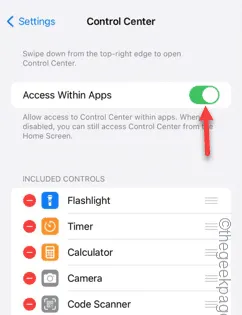
제대로 작동하는 제어 센터가 없는 iPhone을 상상해 보세요. 당신은 할 수 없습니다, 그렇죠? 제어 센터의 버튼이 제대로 작동하지 않으면 iPhone을 제대로 사용할 수 없습니다. 제어 센터의 주요 아이디어는 전화기의 어느 곳에서나 직접 특정 기능을 쉽게 사용할 수 있다는 것입니다. 이 상황에서는 이러한 솔루션이 휴대폰 문제를 해결하는 데 도움이 될 것입니다.
수정 1 – 천을 사용하여 전화기 청소
정기적으로 사용하면 디스플레이 상단이 더러워지는 경우가 있습니다. 이로 인해 제어 센터가 제대로 작동하지 않을 수 있습니다.
1단계 – 부드럽고 깨끗한 극세사 천을 사용하여 iPhone 화면 상단을 닦아냅니다. 스크린 클리어링 액체를 사용해도 됩니다.
2단계 – 전화기 디스플레이에서 먼지, 기름 또는 기타 물질을 제거했는지 확인하십시오.
휴대폰 화면을 지운 후 다시 한번 제어센터에 접속해 보세요. 이것이 작동하는지 테스트하십시오.
수정 2 – 잠겨 있을 때 제어 센터 액세스 허용
휴대폰이 잠겨 있는 동안 제어 센터에 접근할 수 없나요? 이 문제를 해결하려면 설정을 조정하세요.
1단계 – iPhone 설정을 엽니다 . ⚙️ 아이콘을 터치하여 엽니다.
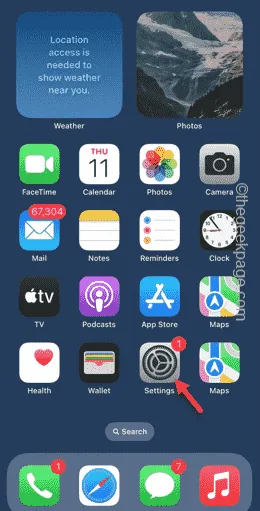
2단계 – 다음으로 ” 얼굴 ID 및 비밀번호 “를 찾아 액세스하세요.
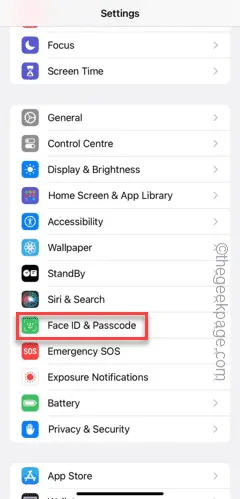
3단계 – 아래로 스와이프하여 ‘ 잠겨 있을 때 접근 허용 ‘ 모드를 찾습니다 .
4단계 – ” 제어 센터 “가 켜짐 모드인지 확인합니다 .
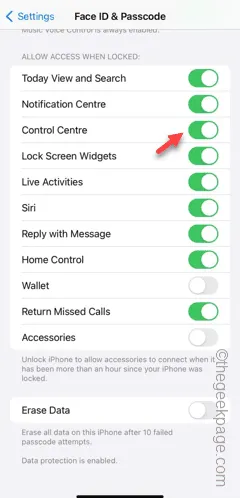
이후에는 휴대폰이 잠겨 있는 동안에도 제어 센터에 액세스할 수 있습니다.
수정 3 – 앱 내에서 제어 센터에 액세스
iPhone에서 일부 앱을 사용하는 동안 제어 센터에 대한 접근이 차단될 수 있습니다.
1단계 – 설정 앱을 다시 한 번 엽니다 .
2단계 – 신속하게 ” 제어 센터 ” 설정을 엽니다.

3단계 – ” 앱 내 액세스 ” 설정을 찾아서 활성화합니다 .
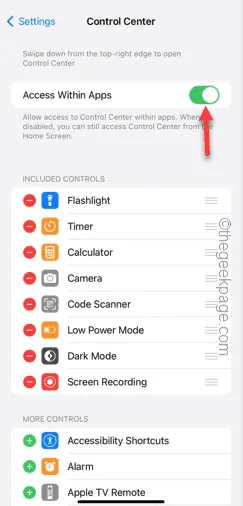
이렇게 하면 전화 전체의 모든 앱에서 제어 센터를 사용할 수 있게 됩니다.
제어 센터가 여전히 작동하지 않으면 다음 해결 방법으로 이동하세요.
수정 4 – VoiceOver 기능 비활성화
VoiceOver는 iPhone의 접근성 기능입니다. 하지만 제어 센터에 방해가 될 수 있습니다.
1단계 – 장치의 설정 으로 이동합니다 .
2단계 – “ 접근성 ” 기능을 찾아 엽니다.
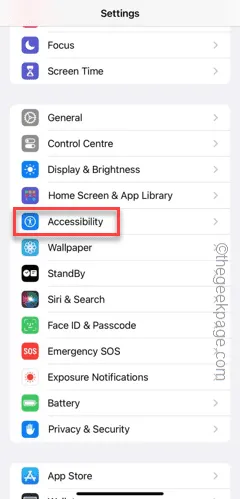
3단계 – 다음 화면에서 “ VoiceOver ” 기능을 비활성화했는지 확인하십시오 .
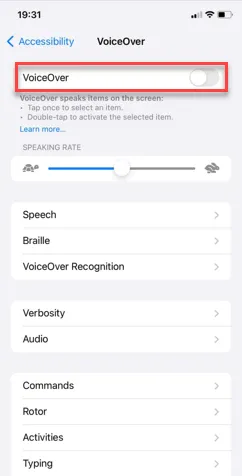
VoiceOver 기능을 비활성화한 후 화면 아무 곳이나 아래로 밀어 제어 센터에 액세스하세요.
그래도 사용할 수 없다면 다음을 수행하세요.
1단계 – 전원 버튼 과 볼륨 높이기 버튼을 몇 초간 누릅니다 .
2단계 – 그런 다음 슬라이더를 사용하여 iPhone을 끄십시오.
전화기가 제대로 종료될 때까지 30초 동안 기다리십시오.
3단계 – 다음으로 전원 버튼을 사용하여 부팅합니다.
전화기가 다시 시작된 후 전화기에서 제어 센터를 사용할 수 있습니다.
수정 5 – 중요한 컨트롤 추가
iPhone 설정에서 iPhone의 제어 센터 항목을 수정할 수 있습니다.
1단계 – 제어 센터에 더 많은 항목을 추가하려면 먼저 설정을 열어야 합니다 .
2단계 – 다음으로 ” 제어 센터 ” 설정을 탭하여 엽니다.
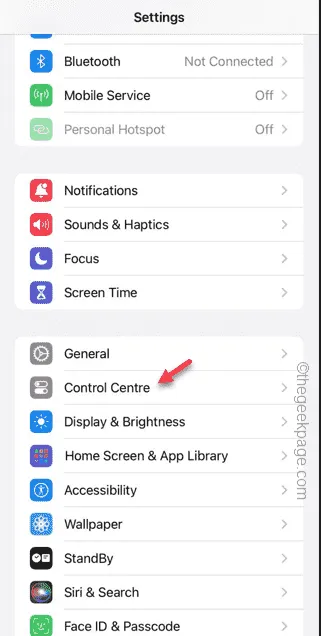
3단계 – ‘ 추가 컨트롤 ‘ 탭 에서 모든 필수 항목을 찾을 수 있습니다 .
4단계 – 제어 센터에 항목을 추가해 봅니다.
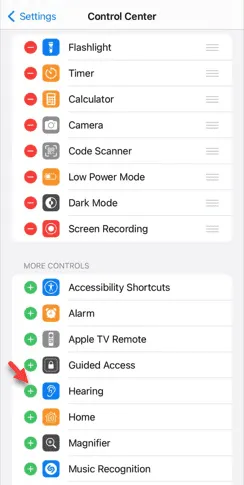
거기에서 직접 제어 센터를 테스트하십시오. 이것이 작동하는지 확인하십시오.
수정 6 – 모든 설정 재설정
아직도 제어 센터 때문에 어려움을 겪고 계시나요? 휴대폰의 모든 설정을 재설정하고 테스트해 보세요.
1단계 – 먼저 iPhone에서 설정을 엽니다.
2단계 – “ 일반 ” 설정을 엽니다.
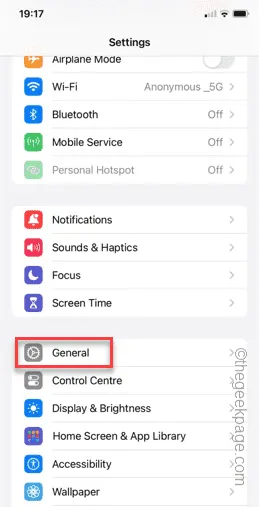
3단계 – 나중에 ” iPhone 전송 또는 재설정 ” 설정을 엽니다.
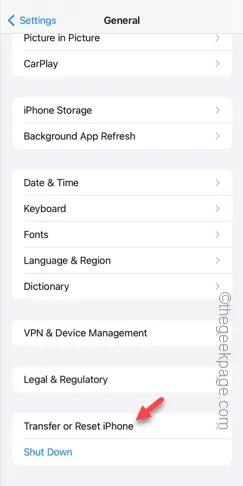
4단계 – ‘ 재설정 ‘ 옵션을 터치합니다.
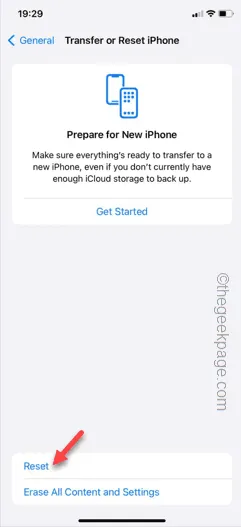
5단계 – 이제 목록에서 ” 모든 설정 재설정 ” 을 선택해야 합니다 .
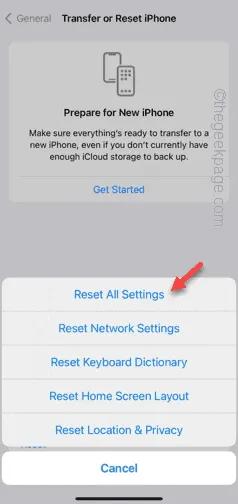
모든 설정을 재설정하면 제어 센터가 정상적으로 응답하기 시작합니다.


답글 남기기